Innehållsförteckning
Volume Serial Number (även kallat VSN) är ett unikt serienummer som tilldelas en optisk disk (CD eller DVD) eller en hårddisk efter formatering. Volume Serial Number lades till av Microsoft och IBM för att operativsystemet skulle kunna känna igen om en optisk disk eller en hårddisk hade bytts ut i systemet. På den tiden var det enda sättet att avgöra detta volymetiketten (Volume Name) somMen på det sättet uppstod problem om en användare gav två (eller flera) diskar samma namn (volym). För att kringgå detta problem beslutade Microsoft och IBM att tilldela ett nytt unikt nummer i hexadecimal form (kallat "Volume Serial Number" eller "Volume ID" eller "VSN") när en enhet (optisk disk eller hårddisk) formaterades.
Volymserienumret anger med enkla ord den exakta tidpunkten {Datum, månad, år och tid (timme, minut och sekund)} för formateringen. VSN ändras varje gång du formaterar disken, så om du installerar om Windows och formaterar systemdisken kommer Windows att be om aktivering igen.
Vissa programvaruförsäljare utnyttjar VSN för att undvika piratkopiering av sina produkter. Detta innebär att programvara från dessa leverantörer inte kan köras om volymens serienummer skiljer sig från VSN på produktens ursprungliga optiska skiva som levererades eller på hårddisken där programvaran först installerades. Denna teknik användes tidigare av flerspelarspelareNumera är denna metod värdelös eftersom spel- eller programvaruförsäljarna numera använder det hårdkodade serienumret (HDD-tillverkningens S/N som är inbäddat i den fasta programvaran) för att identifiera (förbjuda) fuskare eller förbjuda CD-nyckeln.
I den här artikeln hittar du detaljerade instruktioner om hur du ändrar hårddiskens volymnummer (Volume Serial Number, även kallat Volume ID eller VSN).
Hur du ändrar hårddiskvolymens serienummer (VolumeID).
Alternativ 1: Använd Sysinternals VolumeID-växlare.
VolumeID av Mark Russinovich, är ett annat gratisprogram som hjälper dig att ändra volym-ID:n för enheter från kommandoradsfönstret.
1. Ladda ner VolumeID.
2. Utdrag " volumeid.zip " och flytta de utdragna filerna (" Volumeid.exe " & " Eula.txt ") till roten av enheten C:.
3. Öppna en förhöjd kommandotolk. Det gör du:
I Windows 7, Vista och XP: 1. Gå till Start > Alla program. 2. Klicka på att expandera Tillbehör . 2. Högerklicka på på Kommandotolken och välj " Kör som administratör ”

I Windows 8
Högerklicka på på skärmens nedre vänstra hörnet och på snabbmenyn väljer du " Kommandotolken (Admin) ”.
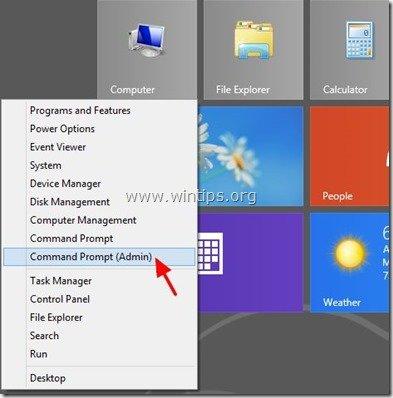
4. Låt oss säga att vi vill ändra Volymserienumret för systemenheten C:.
I kommandotolken skriver du följande kommando för att se det aktuella Volymserienumret för enheten C:
vol
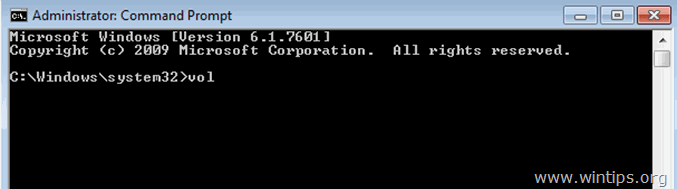
4a. Den " vol Kommandot " ska ge volymens serienummer. I det här exemplet är VSN " 94F8-9C08 " .
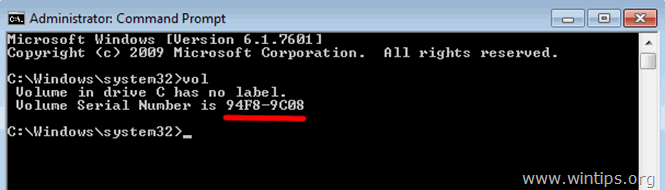
- Ändra det aktuella VSN -
5. Navigera till rotmappen på disk C: (där " volumeid.exe ") och skriv följande kommando:
volumeid < drivbrev :> xxxx-xxxx
Som : Skriv in enheten för den disk (enhet eller volym) som vi vill ändra VSN ("C:").
** Som xxxx-xxxx : skriv in det nya volymens serienummer (t.ex. 7 4F8-9C08).
I det här exemplet vill jag ändra VSN för disk C: och jag har bara ändrat ett tecken (det första) i det gamla VSN för att ange det nya. Så det fullständiga kommandot bör vara:
volymid c: 74F8-9C08
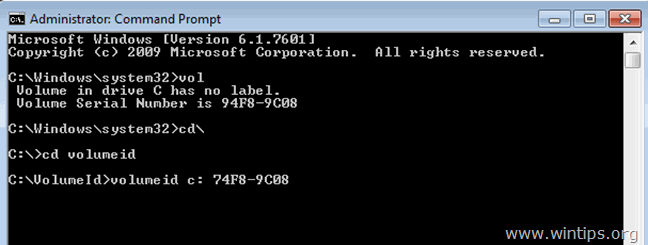
5. När " volumeid "kommandot uppdaterar volym-ID:t för din enhet, stäng kommandotolken och starta om din dator.
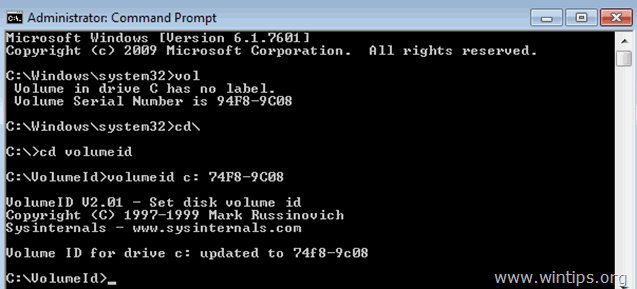
Alternativ 2: Använda Hard Disk Serial Number Changer.
Uppdatera: Nedladdningslänken fungerar inte längre (borttagen).
Det andra kostnadsfria verktyget som du kan använda för att ändra volymens serienummer heter Ändring av hårddiskens serienummer. Programmet kan endast ändra hårddiskens volymserienummer och inte det hårdkodade serienumret.
1. Ladda ner Ändring av hårddiskens serienummer.
2. Högerklicka på på HardDiskSerialNumberChanger.exe & välj Kör som administratör.
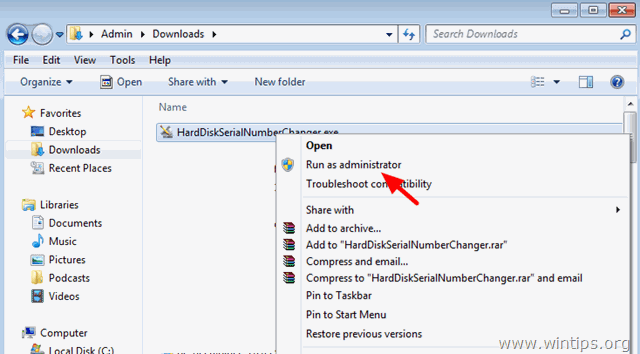
3. Acceptera UAC-varningsmeddelandet.
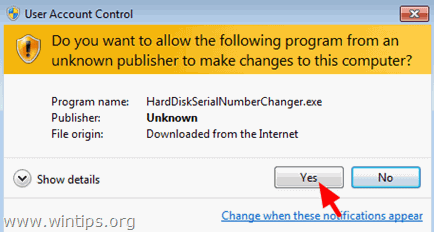
4. Välj den disk som du vill ändra serienumret (t.ex. "C:").
5. Skriv in det nya serienumret på detta formulär XXXX-XXXXXX.
6. Tryck på Ändra .
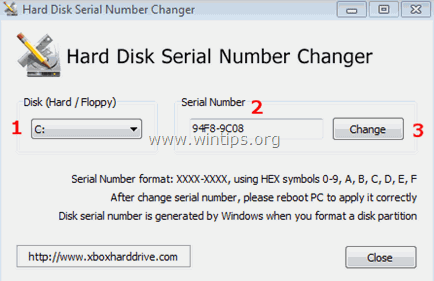
7. Klicka på Ja och starta om datorn.
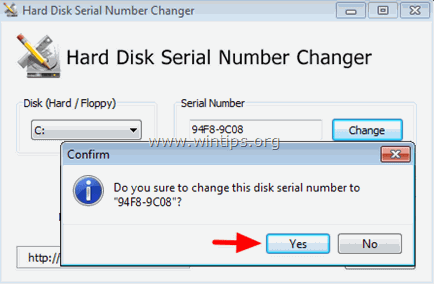
Det var allt!

Andy Davis
En systemadministratörs blogg om Windows





